[Chromebook] Prezentare MyASUS
- 4.1 Service Reparatii
- 4.2 Diagnoza sistemului
- 4.3 FAQ
- 4.4 Contact ASUS
6. Setări
※ Chromebook MyASUS acceptă numai Chromebook-uri ASUS, dacă sunteți un utilizator de laptop ASUS non-Chromebook, vă rugăm să consultați următorul link pentru MyASUS pe laptop: [Notebook] MyASUS - Introducere | Suport oficial | ASUS Global
Extensia MyASUS pentru Chromebook este disponibilă pe unele Chromebookuri ASUS, vă rugăm să faceți clic pe Conectare pentru a confirma dacă Chromebookul dvs. este compatibil.
Trebuie să activați MyASUS prin browserul Chrome, vă rugăm să faceți clic pe MyASUS pentru Chromebook pentru a-l folosi.
Când intrați în MyASUS pentru prima dată, va fi afișat următorul ecran, puteți face clic pe ①[Modele acceptate] și apoi faceți clic pe [Next] pentru a instala MyASUS pentru extensia Chromebook. Pentru mai multe informații, vă rugăm să faceți clic aici.
Dacă modelul computerului dvs. nu este listat în [Modele acceptate], puteți face clic pe ②[Oriți] pentru a accesa pagina de pornire MyASUS.
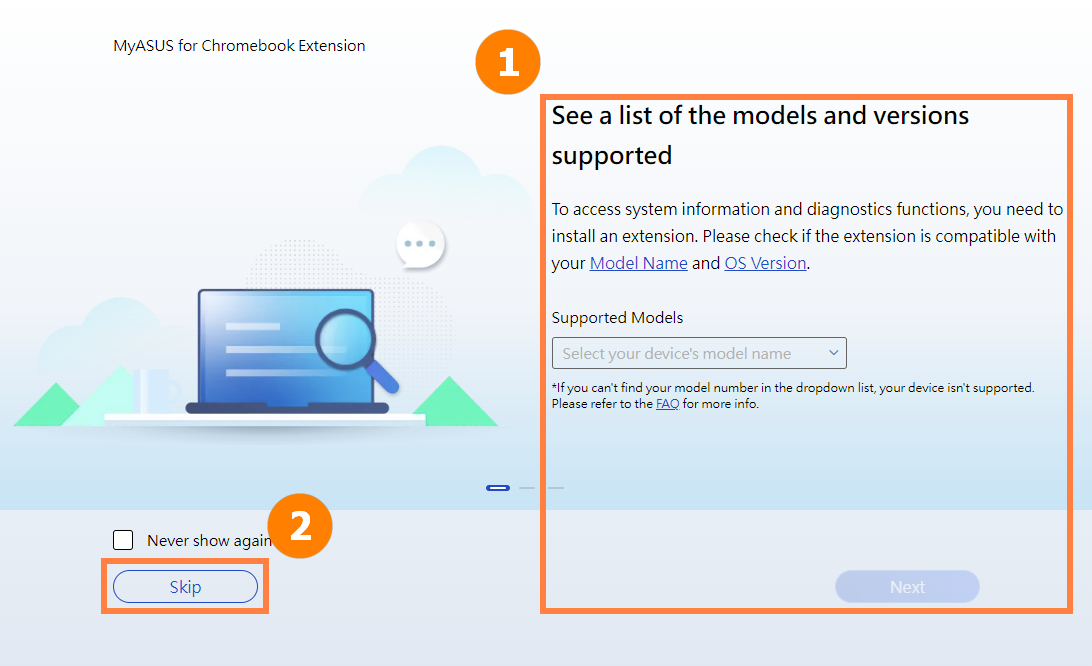
Pagina de pornire MyASUS afișează principalele caracteristici ale MyASUS, iar utilizatorii pot accesa setări și detalii suplimentare făcând clic pe butonul de pe pagina de pornire pentru a merge la pagina corespunzătoare.
În plus, utilizatorii pot face clic pe „Diagnosticare sistem” pentru a trece la funcția de diagnosticare și pot selecta „Selectare tot” pentru a începe verificarea.
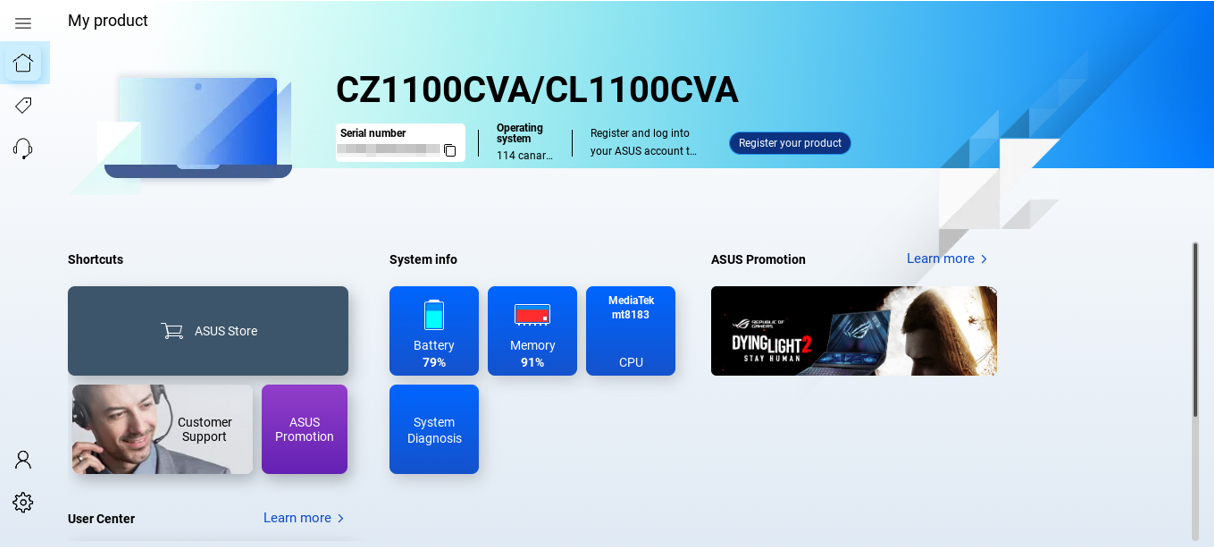
3. Promoția ASUS
ASUS Promotion oferă cele mai recente știri cu privire la produsele și expozițiile ASUS.
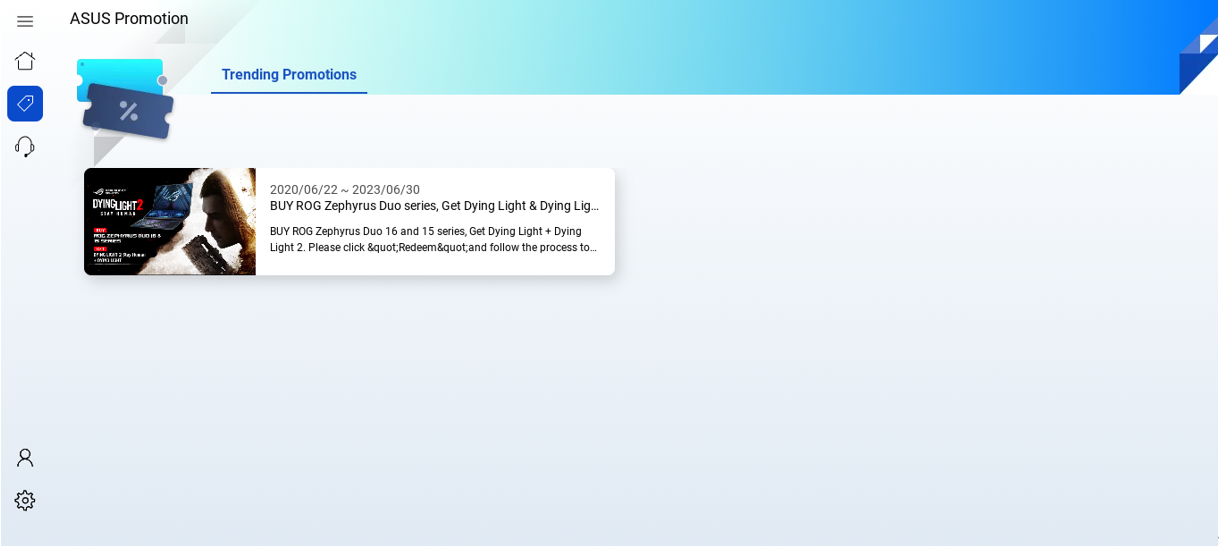
4.1 Service Reparatii
Starea reparației: Puteți verifica starea reparației prin numărul RMA sau S/N produs.
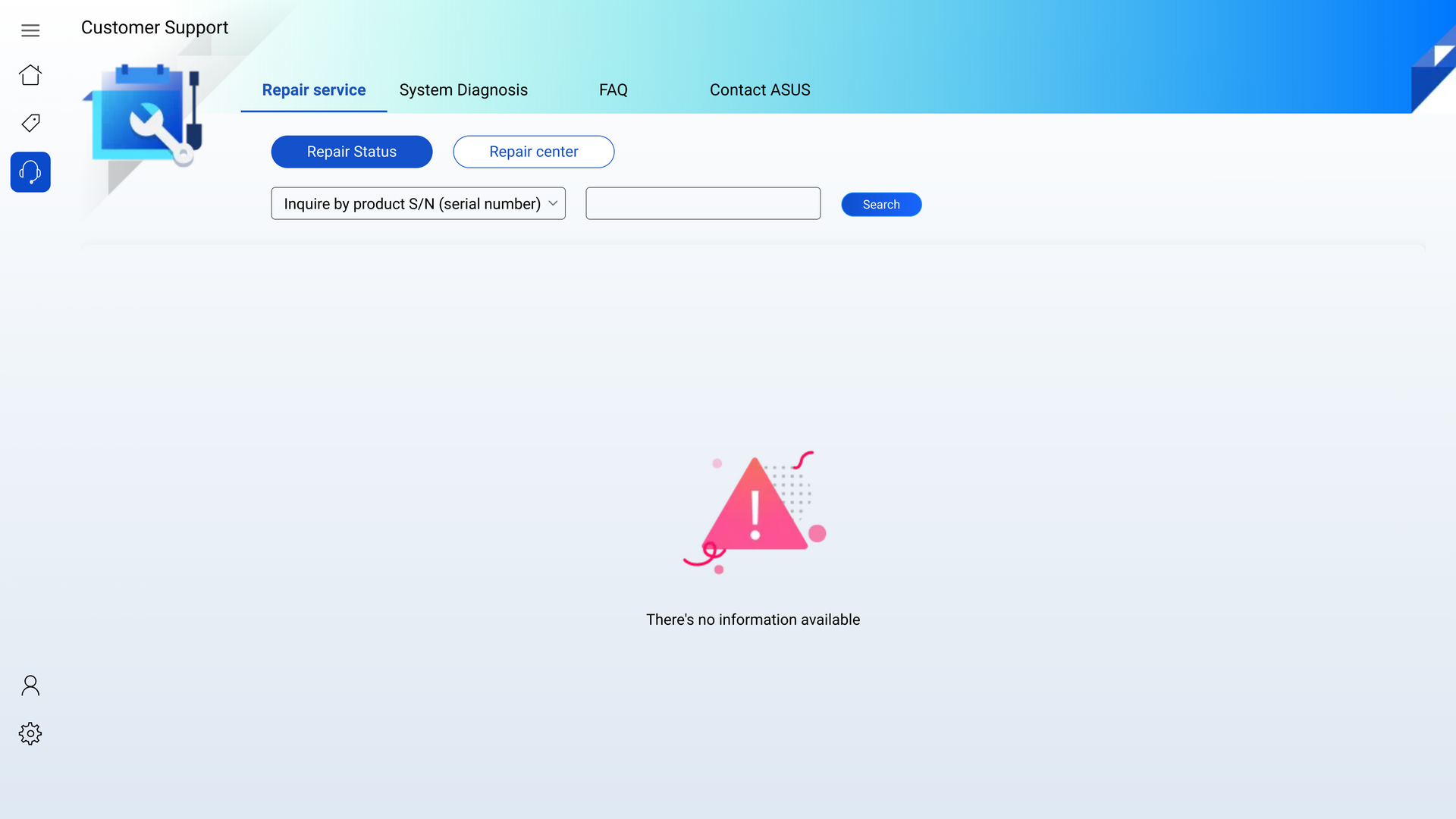
Centru de reparații: arată toate locațiile de reparații din țara dvs.
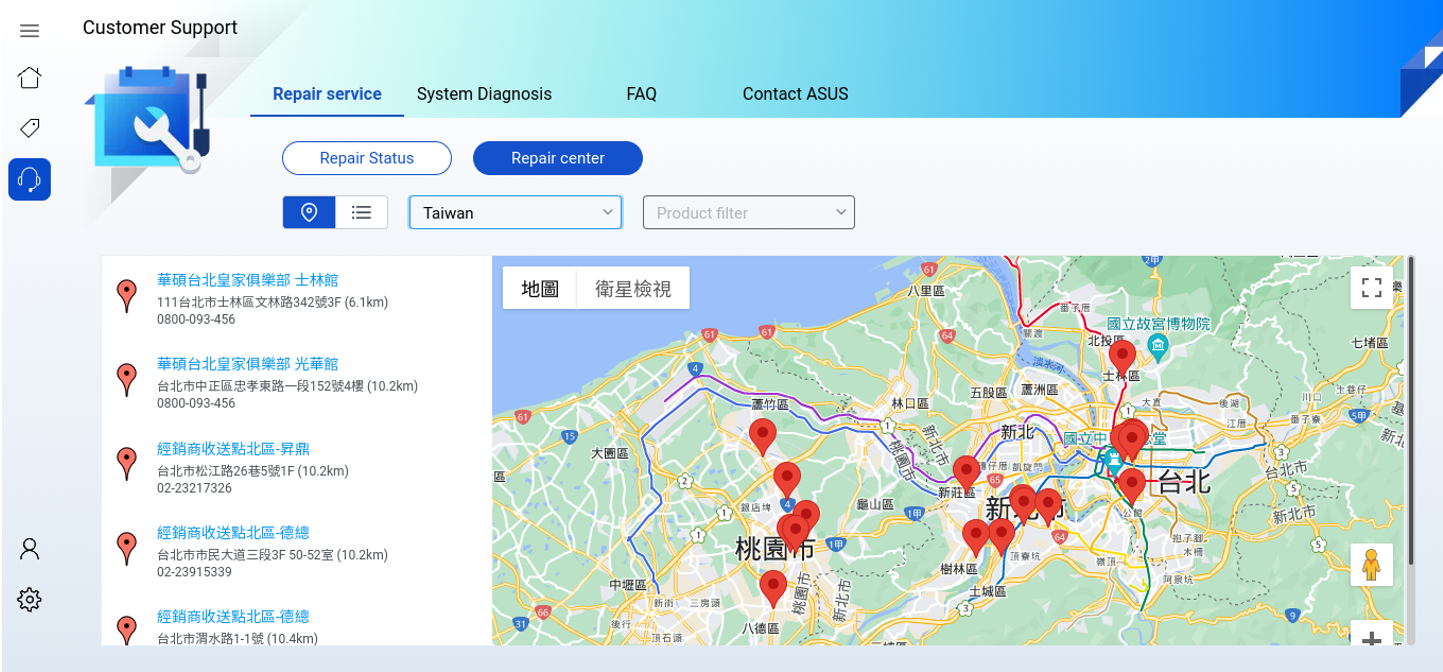
Pentru a accesa funcțiile referitoare la informațiile despre sistem și diagnosticarea sistemului, instalați MyASUS for Chromebook Extension pe Chrome Web Store. Vă rugăm să urmați pașii de mai jos pentru a instala extensia pentru a susține informațiile despre sistem și funcția de diagnosticare.
1. Verificați numele modelului dvs. și versiunea ChromeOS și vedeți o listă a modelelor și versiunilor acceptate.
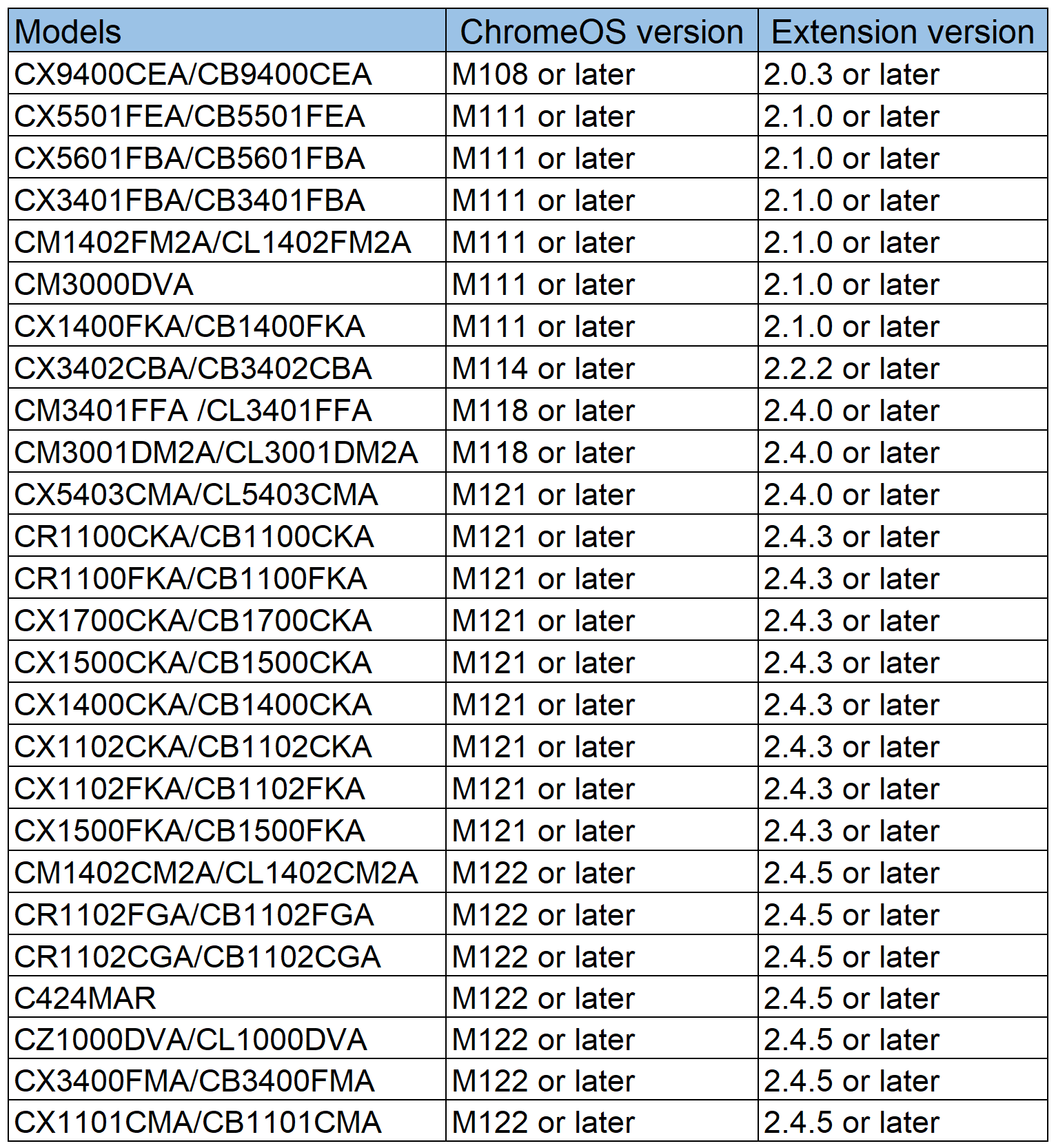
2. Verificați dacă contul dvs. este în contul de proprietar sau nu.
3. Instalați MyASUS for Chromebook Extension pe Chrome Web Store.
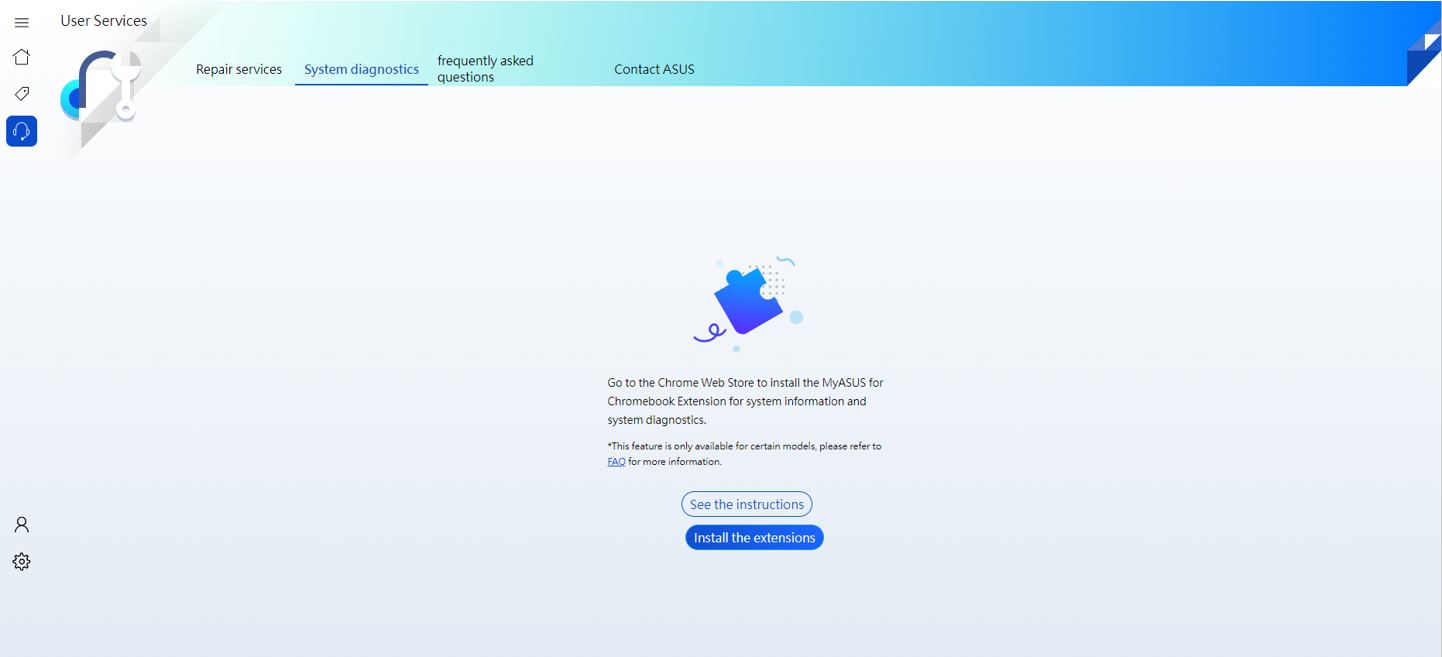
Puteți utiliza funcții precum informațiile de sistem și funcția de diagnosticare, când ați terminat pașii de mai sus.
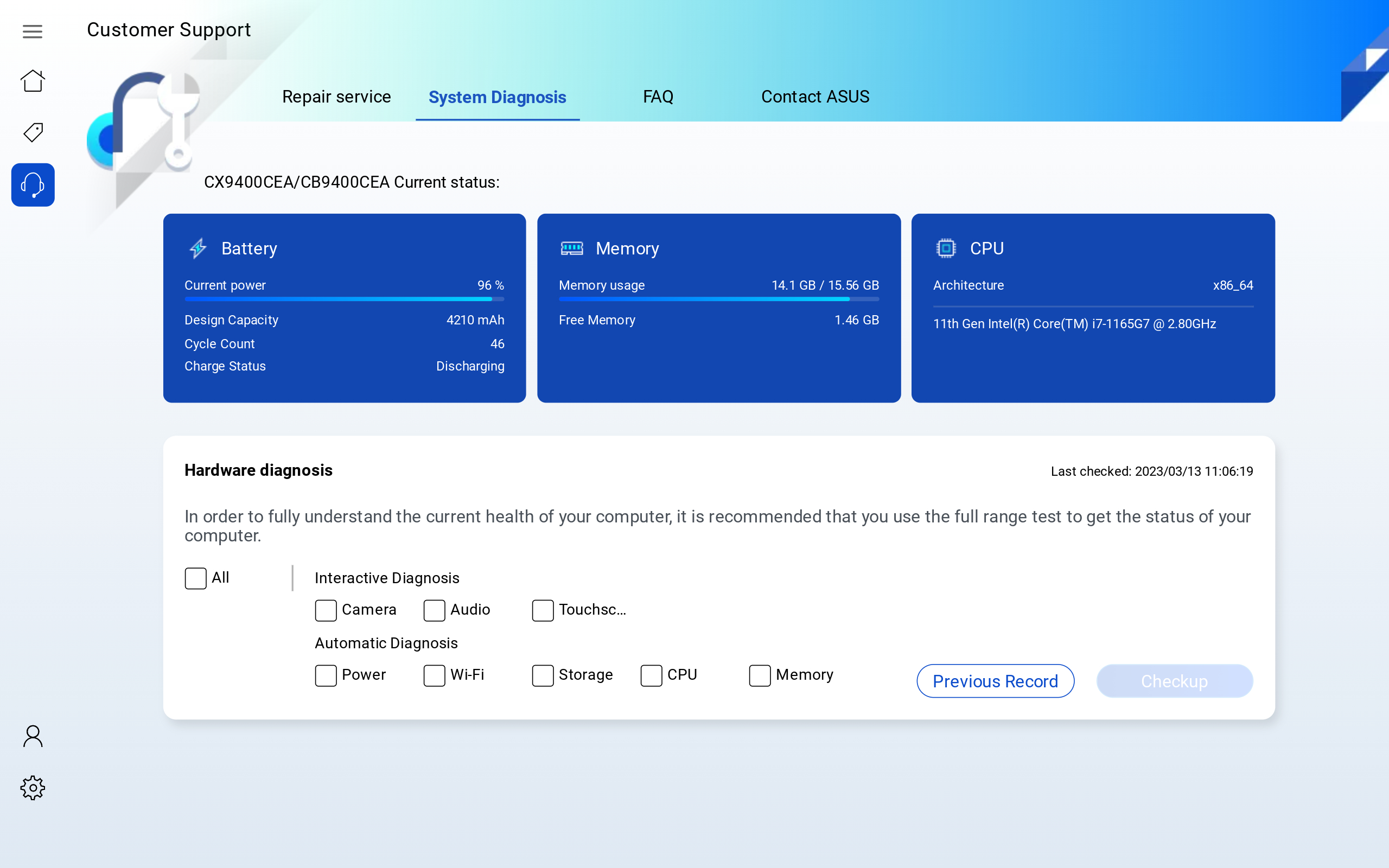
De exemplu, MyASUS detectează că există unele probleme cu camera dvs., puteți face clic pe Serviciu Clienți pentru ajutor. apoi va direcționa către pagina - Contactați automat ASUS, vă rugăm să consultați Cap 3.4 - Contactați ASUS pentru mai multe detalii.
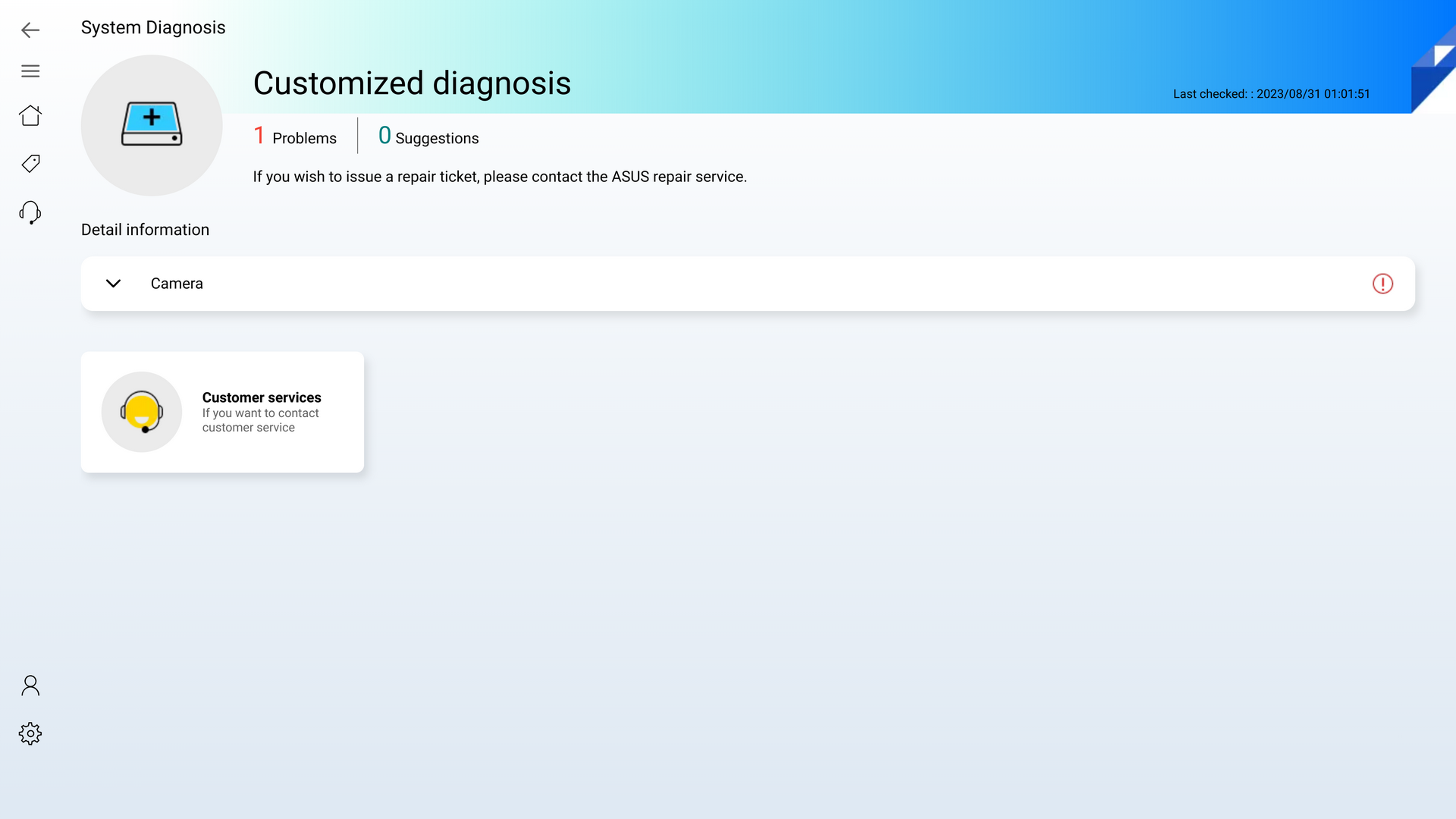
4.3 FAQ
Aici va afișa câteva întrebări frecvente pentru MyASUS pentru a vă rezolva problema.
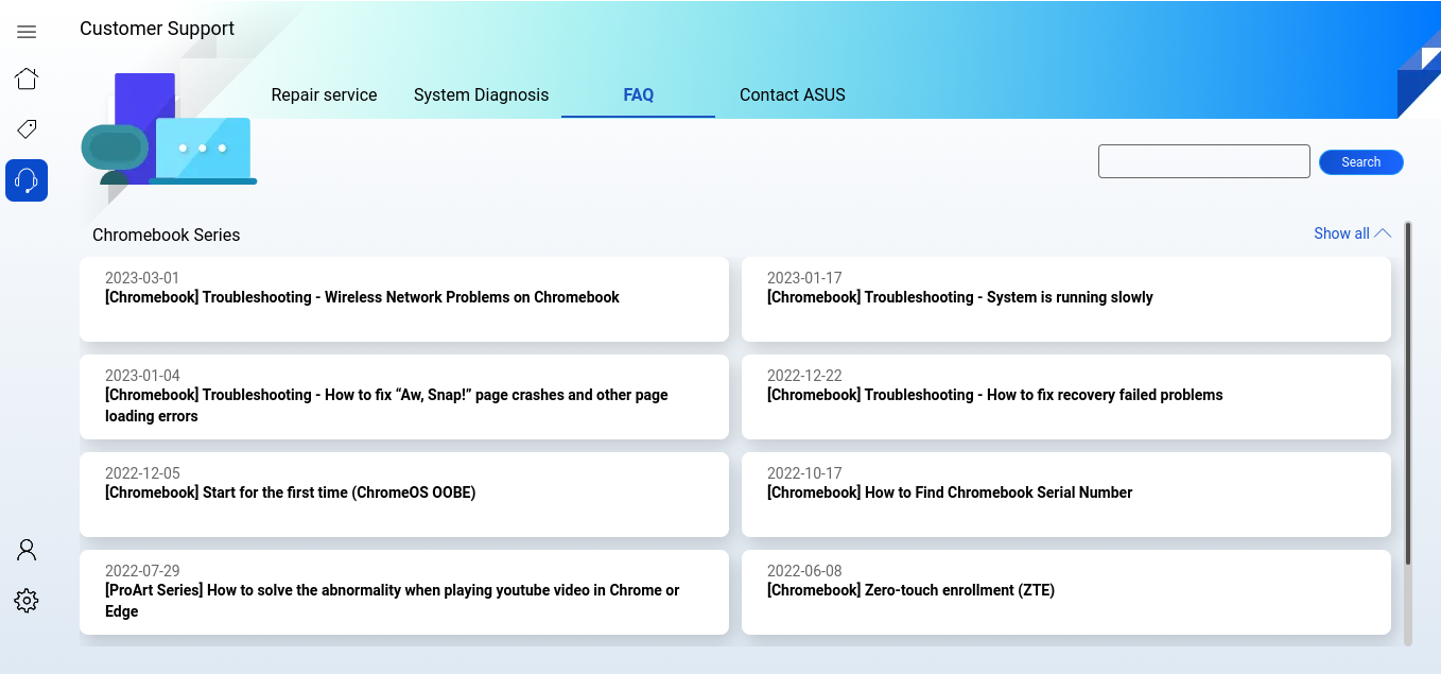
4.4 Contact ASUS
Faceți clic pe Contactați ASUS și selectați produsul dvs.
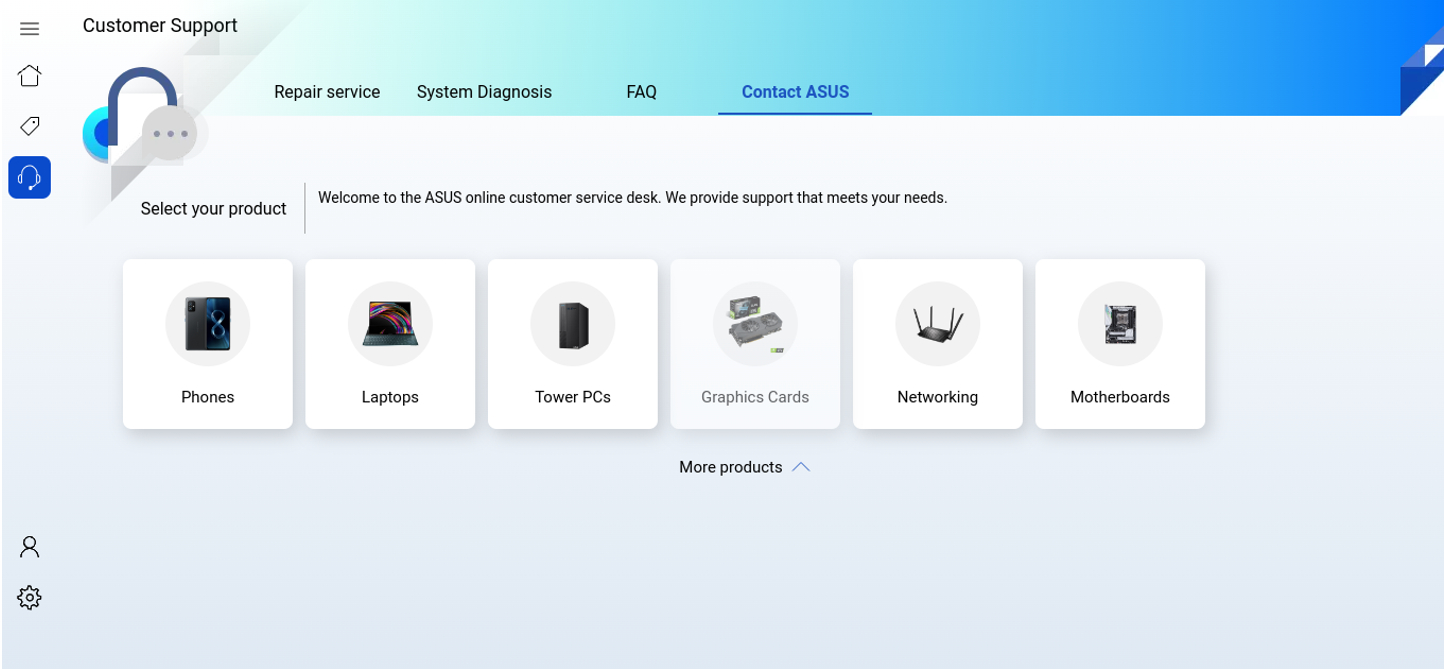
Alegeți seria și modelul de produse.
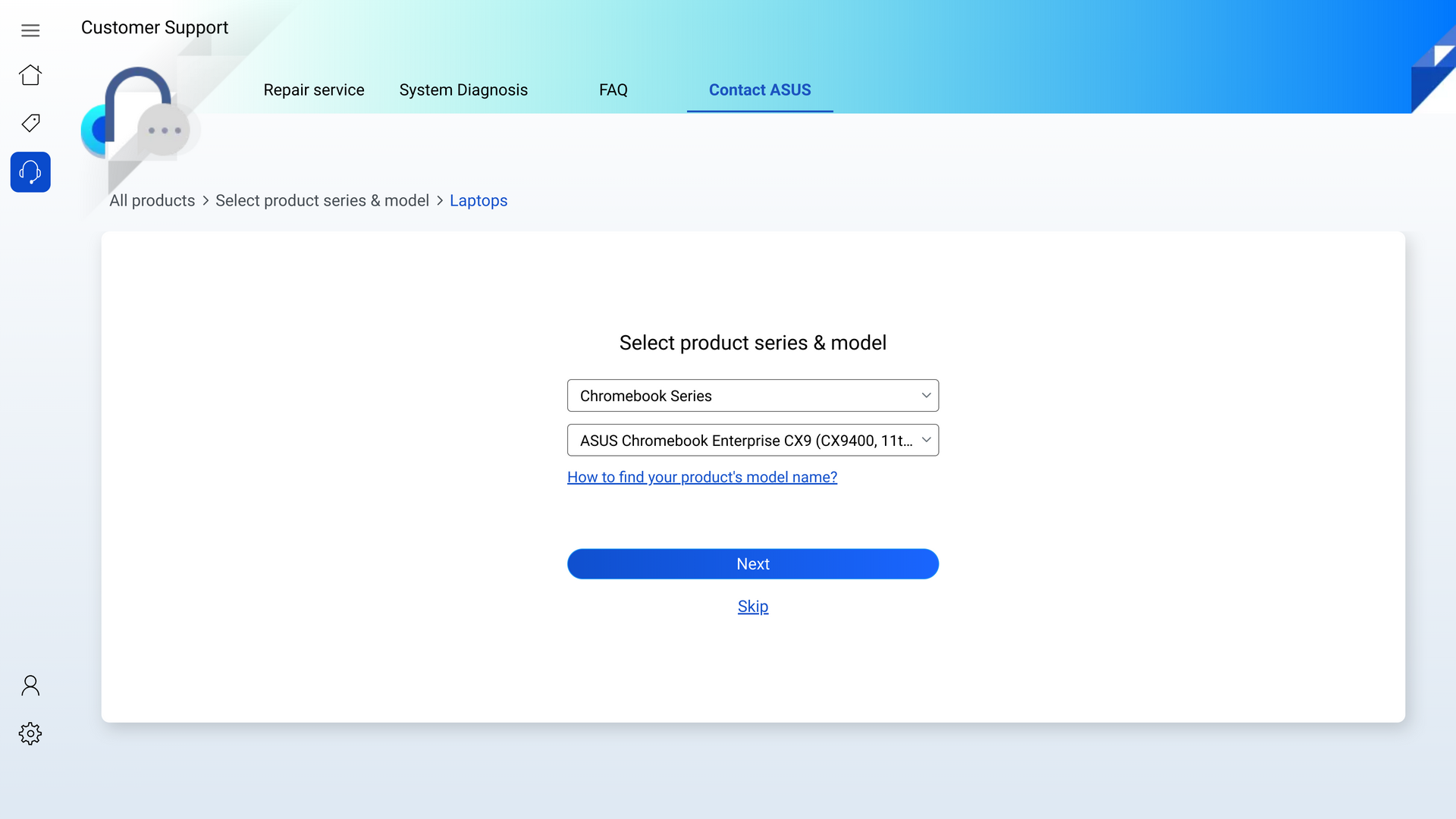
Clic Camera.
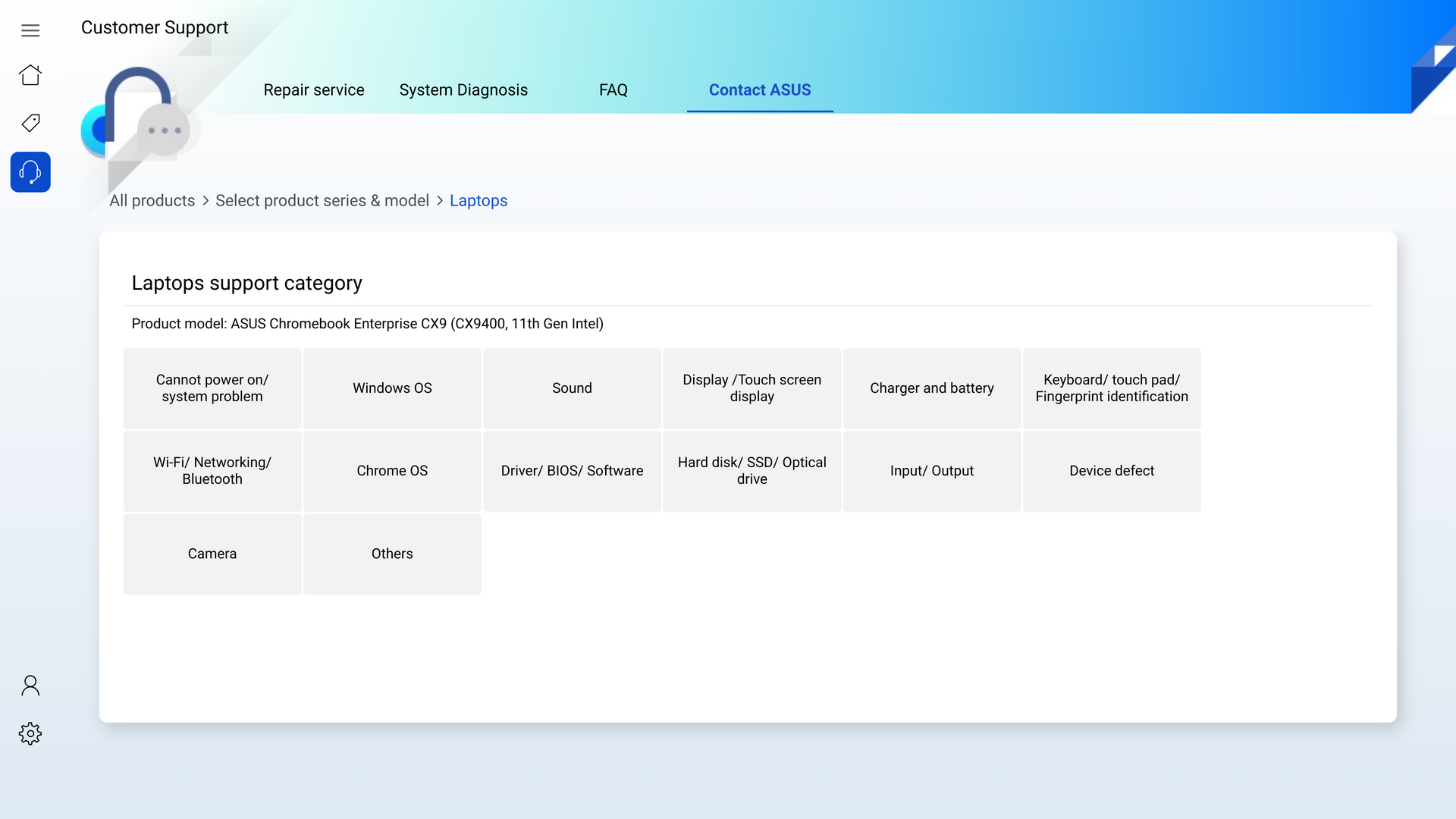
Clic Camera.
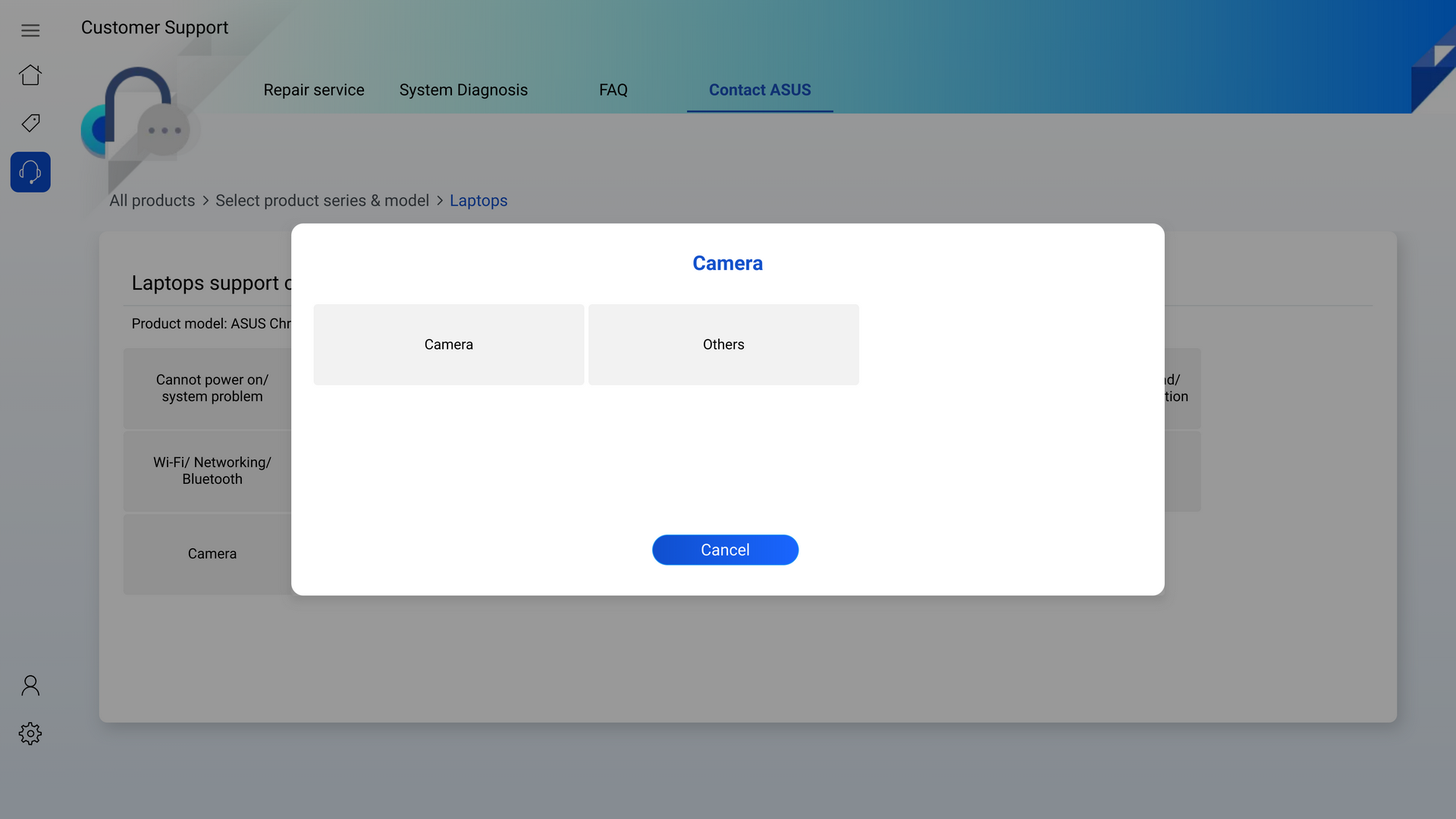
Puteți verifica întrebările frecvente relevante sau puteți contacta ASUS pentru asistență.
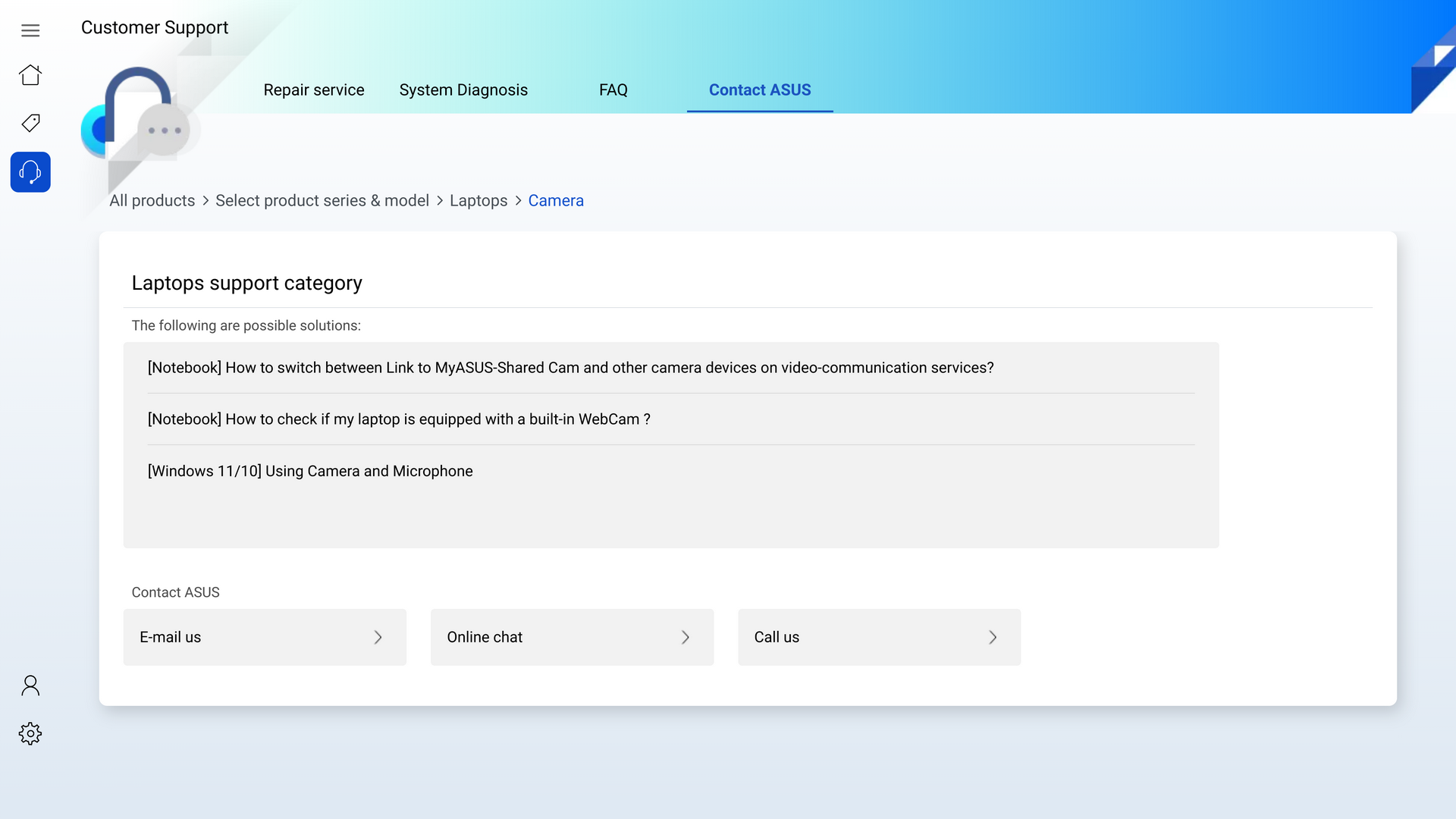
5. Centru de utilizatori
Asistență pentru actualizarea profilului, parola și înregistrarea S/N-ului produsului.
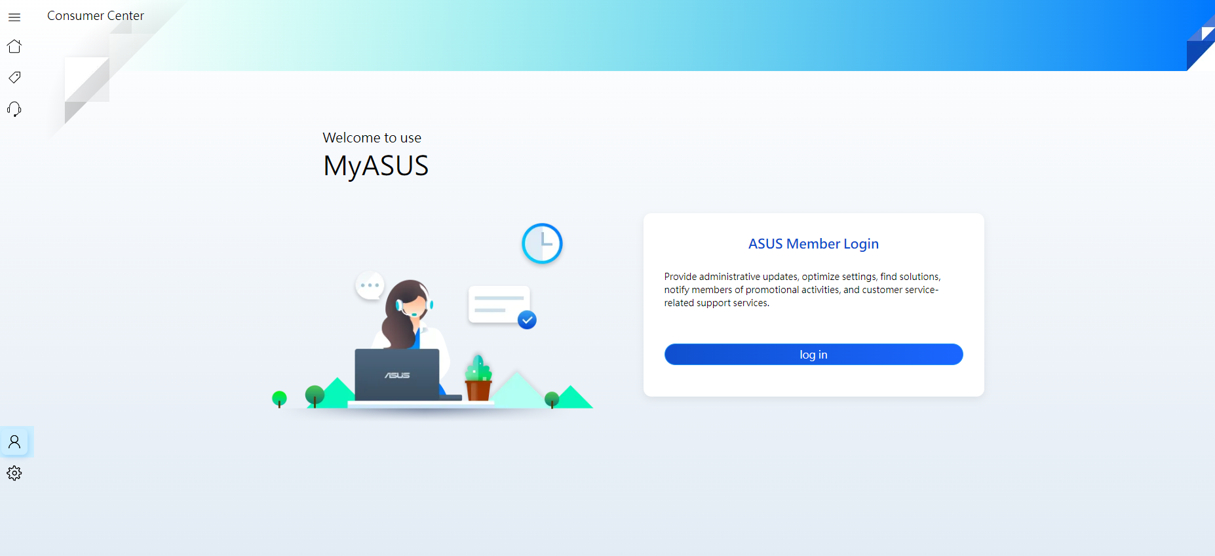
În pagina - General, utilizatorii pot ajusta setările de limbă, pot consulta Notificarea de confidențialitate și altele.
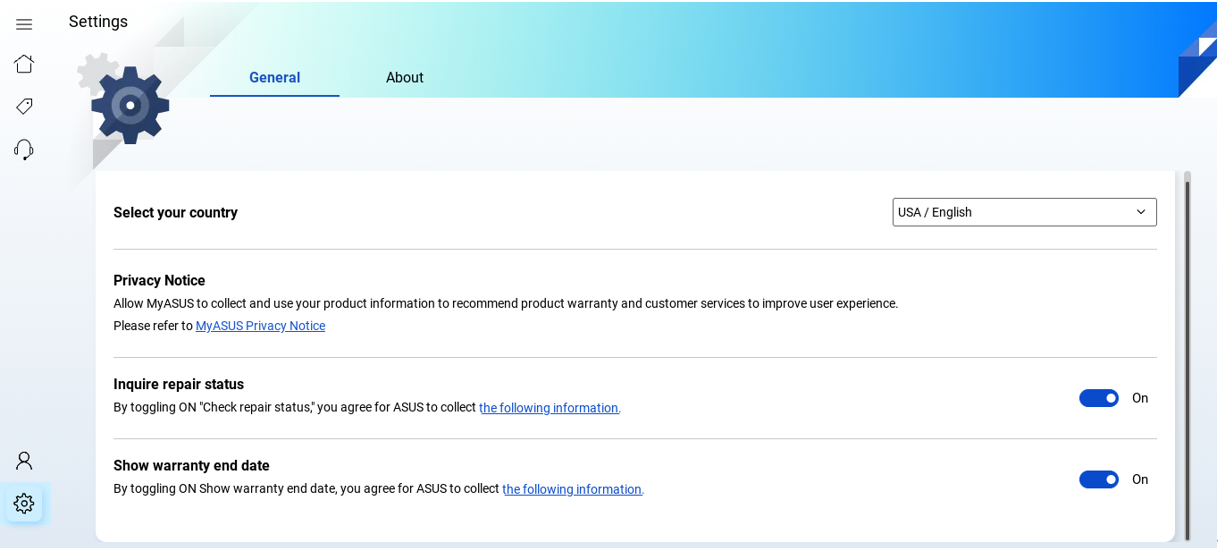
În pagina - Despre, utilizatorii pot verifica versiunea actuală a aplicației, pot consulta Politica de confidențialitate și Termenii de utilizare.
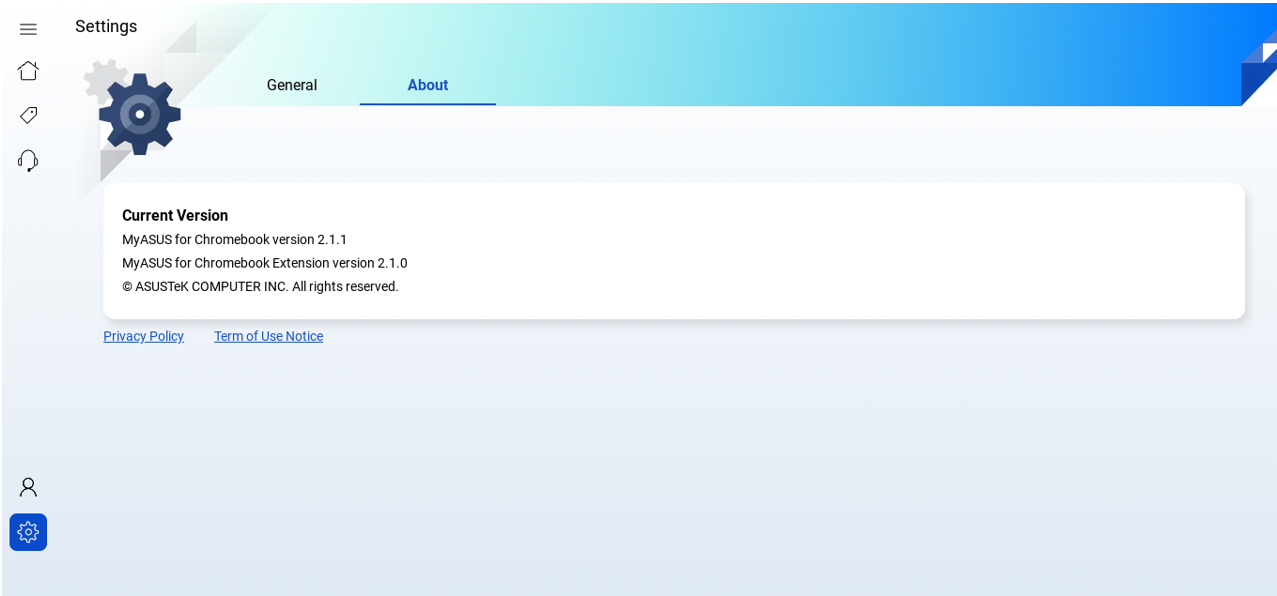
MyASUS din Chromebookul dvs. este o pagină web, așa că puteți apăsa pur și simplu Ctrl+R pentru a obține noua versiune de MyASUS în Chrome.